Το Google Photos διατηρεί αντίγραφα ασφαλείας των εικόνων και των βίντεο σας στο διαδίκτυο. Ωστόσο, για να αποθηκεύσετε τις στιγμές σας σε περίπτωση ατυχήματος ή για να ελευθερώσετε χώρο στο cloud, θα πρέπει να δημιουργείτε τοπικά αντίγραφα ασφαλείας της βιβλιοθήκης Google Photos. Δείτε πώς μπορείτε να το κάνετε αυτό με το εργαλείο export της Google, το Takeout.

Επισκεφτείτε τον ιστότοπο του Google Takeout και συνδεθείτε στον λογαριασμό σας Google. Κάντε κλικ στο κουμπί “Deselect All” για εξαγωγή μόνο των πολυμέσων σας από τις Google Photos εξαιρώντας τις πληροφορίες από τις υπόλοιπες υπηρεσίες Google.
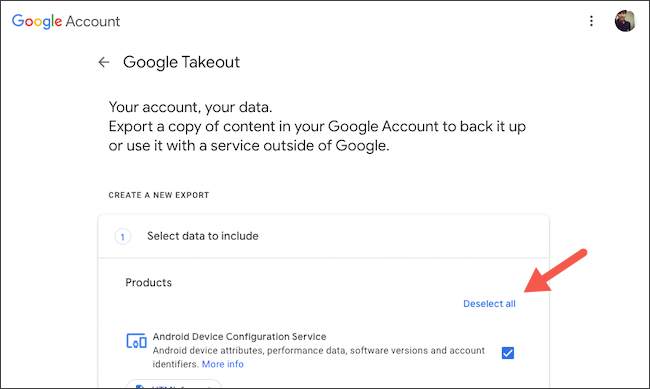
Κάντε scroll προς τα κάτω για να βρείτε το “Google Photos” και επιλέξτε το πλαίσιο δίπλα του.
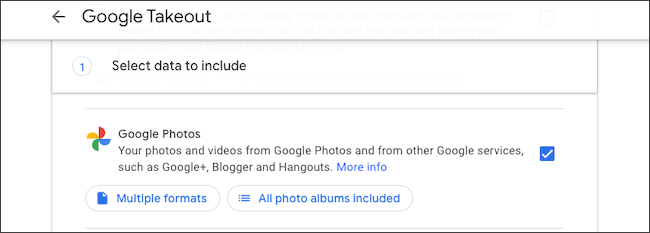
Με την επιλογή “All Photo Albums Included”, μπορείτε να επιλέξετε ποια άλμπουμ θέλετε να κάνετε export. Από προεπιλογή, το Takeout δημιουργεί αντίγραφα ασφαλείας όλων των άλμπουμ σας.

Το κουμπί “Multiple Formats” σας λέει σε ποια μορφή θα εξαχθούν οι φωτογραφίες και τα βίντεο σας.
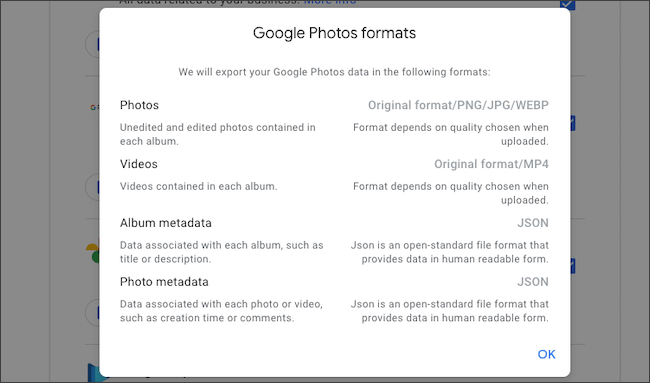
Πατήστε το κουμπί “Next Step” στο κάτω μέρος της σελίδας.
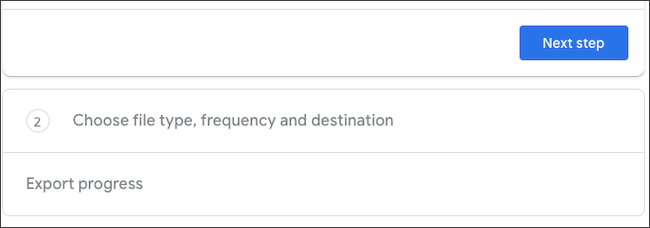
Εδώ, η Google σάς επιτρέπει να εξατομικεύσετε μερικές πτυχές της διαδικασίας δημιουργίας αντιγράφων ασφαλείας. Μπορείτε να επιλέξετε αν θέλετε η Google να αποθηκεύσει το αρχείο σας στον αποθηκευτικό χώρο cloud που θέλετε ή να το στείλετε μέσω email, να ζητήσετε από την Google να εξάγει αυτόματα τα δεδομένα των φωτογραφιών σας κάθε δύο μήνες και να ορίζει τον τύπο και το μέγεθος του αρχείου.
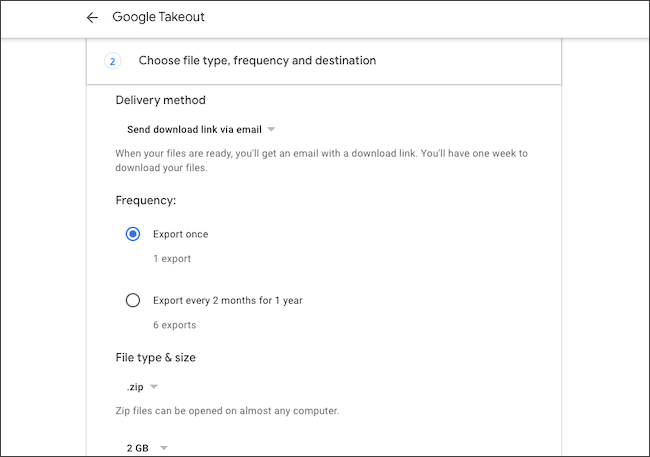
Κάντε κλικ στην επιλογή “Create Export” μόλις προσαρμόσετε την εξαγωγή.

Η Google θα ξεκινήσει να δημιουργεί ένα αντίγραφο της βιβλιοθήκης σας. Ανάλογα με τον αριθμό των φωτογραφιών και των βίντεο που έχετε στα άλμπουμ που έχετε επιλέξει, αυτό μπορεί να διαρκέσει ώρες ή και ημέρες. Μπορείτε να το ακυρώσετε με το κουμπί “Cancel Export”.
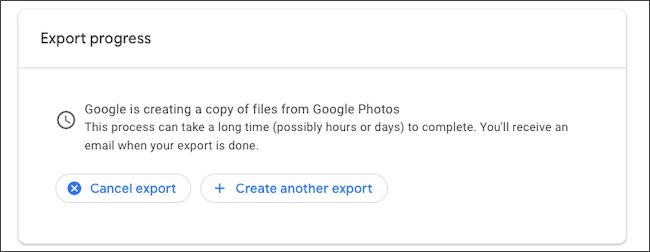
Όταν ολοκληρωθεί, η Google θα σας στείλει ένα email με τίτλο “Your Google data is ready to download”. Κάντε κλικ στο κουμπί “Download Your Files” που υπάρχει μέσα σε αυτό το email για να μεταβείτε στη σελίδα λήψης του αρχείου αρχειοθέτησης. Συνδεθείτε ξανά με τον Google λογαριασμό σας για επιβεβαίωση.
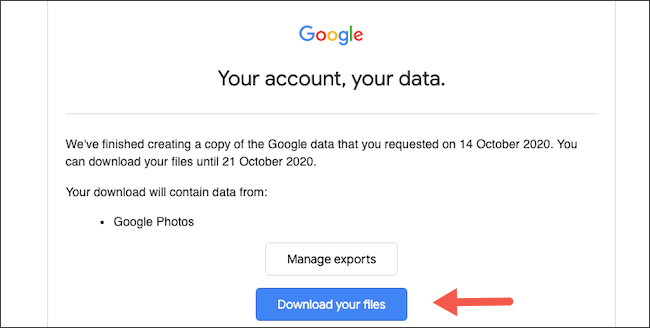
Η λήψη του αρχείου θα πρέπει να ξεκινήσει μόλις φτάσετε στην ακόλουθη σελίδα “Manage Your Exports”. Εάν όχι, επιλέξτε “Download” δίπλα στην καταχώρηση εξαγωγής φωτογραφιών στη λίστα. Λάβετε υπόψη ότι αυτός ο σύνδεσμος λήψης λήγει μέσα σε μια εβδομάδα.

Υπάρχουν δύο τρόποι για να εξερευνήσετε το ληφθέν αρχείο. Μπορείτε είτε να ανοίξετε το έγγραφο “archive_browser.html” για να περιηγηθείτε στη βιβλιοθήκη από μια προσαρμοσμένη εφαρμογή ιστού σε ένα πρόγραμμα περιήγησης ή να δείτε κάθε αρχείο φωτογραφίας ή βίντεο ξεχωριστά από το φάκελο “Google Photos”.
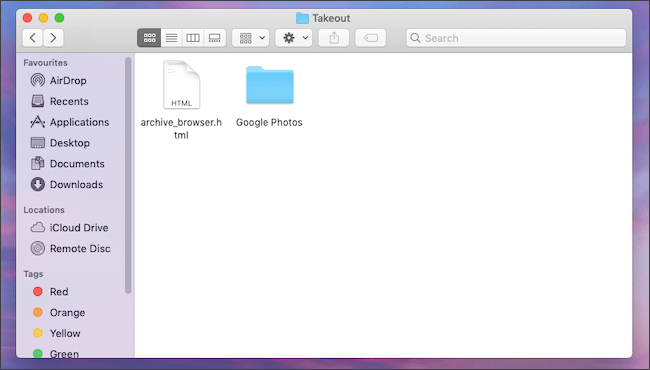
Εκτός από τις φωτογραφίες, το Google Takeout σάς επιτρέπει να εξαγάγετε αντίγραφα δεδομένων και από άλλες υπηρεσίες της Google, όπως το Gmail.
